Phiên bản iOS 26 của Apple không chỉ nổi bật với thiết kế Liquid Glass hoàn toàn mới và hàng loạt tính năng Apple Intelligence cải tiến mà còn ẩn chứa nhiều điểm thú vị hơn nữa. Sau hơn một tuần trải nghiệm và khám phá sâu hơn, chúng tôi tại Thủ Thuật Mới đã tổng hợp được một số tính năng nhỏ nhưng cực kỳ hữu ích, có khả năng nâng cao trải nghiệm sử dụng iPhone hàng ngày của bạn. Những cải tiến này thường không được Apple nhấn mạnh trong các buổi giới thiệu lớn, nhưng lại thực sự tạo ra sự khác biệt đáng kể cho người dùng iPhone.
1. Tùy Chỉnh Thời Gian Báo Lại (Snooze) Cho Báo Thức
Nếu bạn cũng như nhiều người dùng khác, thường xuyên đặt nhiều báo thức vào buổi sáng, chắc hẳn bạn đã quen thuộc với việc ứng dụng Đồng hồ mặc định của Apple chỉ cung cấp duy nhất một tùy chọn thời gian báo lại là 9 phút. Sự giới hạn này đôi khi gây khó chịu, đặc biệt khi các đối thủ Android đã cho phép người dùng thay đổi khoảng thời gian báo lại trong nhiều năm qua.
Với iOS 26, Apple cuối cùng đã cho phép bạn thay đổi khoảng thời gian báo lại giữa các báo thức. Trong iOS 26, bạn có thể thiết lập thời gian báo lại trong ứng dụng Đồng hồ từ 1 đến 15 phút. Mặc dù mặc định vẫn là 9 phút, bạn có thể dễ dàng thay đổi nó bằng cách chạm và chọn thời gian ưa thích của mình. Đây là một cải tiến nhỏ nhưng mang lại sự linh hoạt đáng kể cho thói quen thức dậy của người dùng.
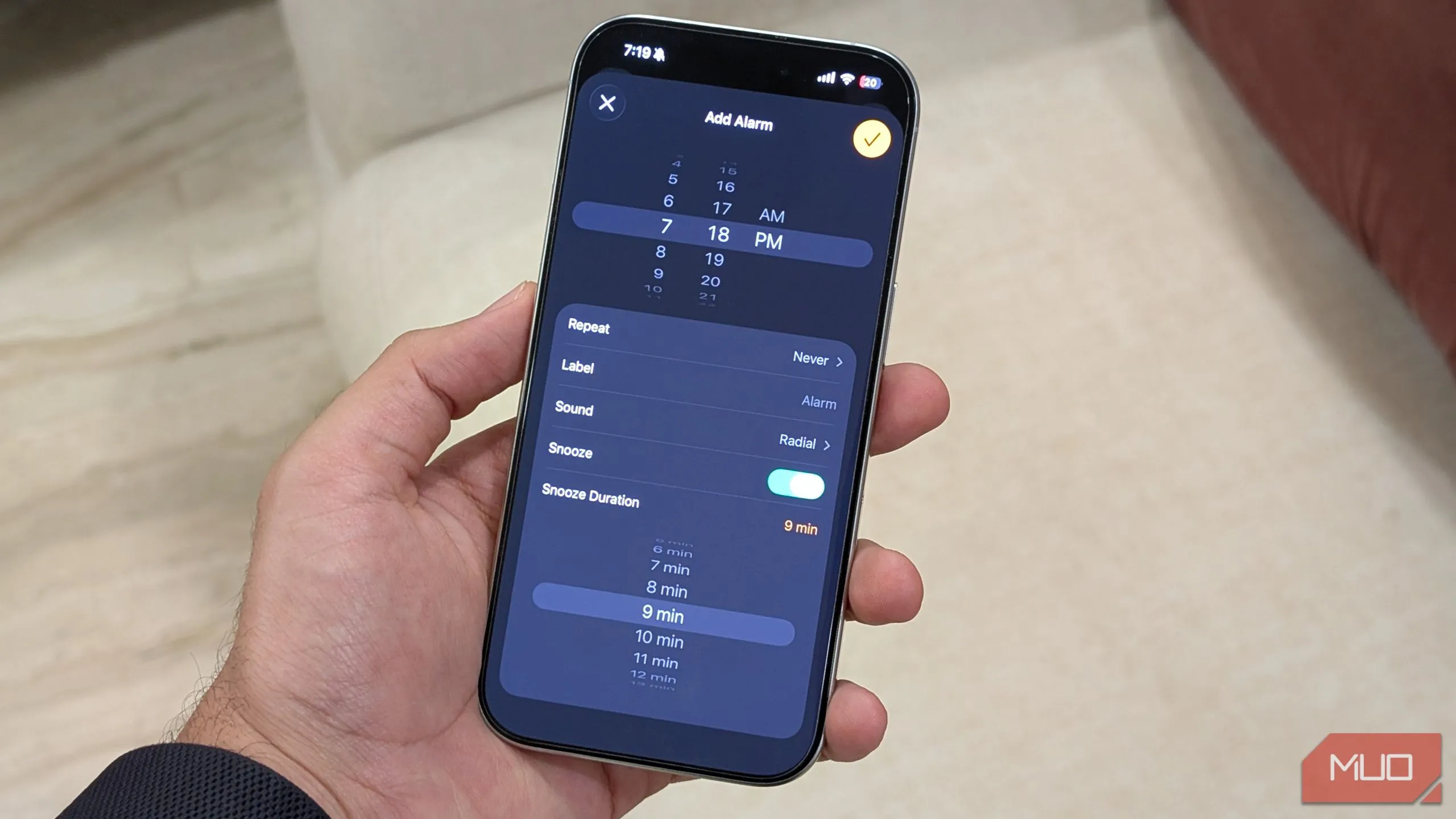 Thiết lập thời gian báo lại tùy chọn trong ứng dụng Đồng hồ iOS 26
Thiết lập thời gian báo lại tùy chọn trong ứng dụng Đồng hồ iOS 26
2. Kiểm Tra Lịch Sử Cuộc Gọi Của Một Liên Hệ Cụ Thể
Trước iOS 18, iPhone chỉ hiển thị tối đa 100 cuộc gọi gần đây nhất trong ứng dụng Điện thoại. Với iOS 18, Apple đã nâng giới hạn này lên tới 1.000 bản ghi cuộc gọi. Giờ đây, với iOS 26, lịch sử cuộc gọi tiếp tục được nâng cấp: bạn có thể tra cứu toàn bộ lịch sử cuộc gọi của một liên hệ cụ thể ngay trong ứng dụng Điện thoại.
Để thực hiện điều này, bạn chỉ cần chọn một liên hệ bất kỳ trong ứng dụng Điện thoại và chạm vào tùy chọn Lịch sử Cuộc gọi (Call History). iOS sau đó sẽ hiển thị đầy đủ lịch sử cuộc gọi của liên hệ cụ thể đó, giúp bạn dễ dàng theo dõi các tương tác điện thoại.
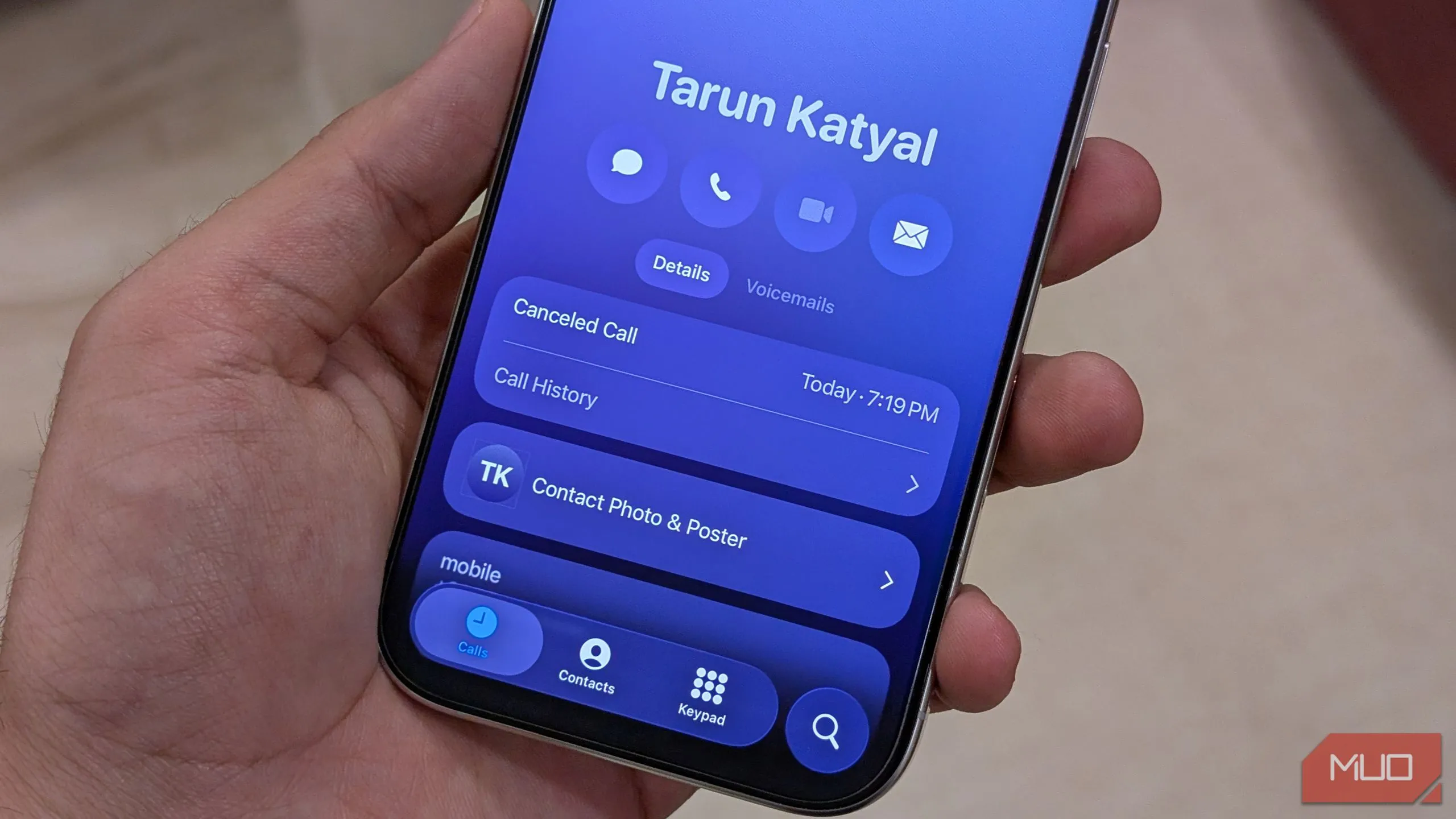 Xem lịch sử cuộc gọi của một liên hệ cụ thể trên ứng dụng Điện thoại iOS 26
Xem lịch sử cuộc gọi của một liên hệ cụ thể trên ứng dụng Điện thoại iOS 26
3. Chạm Vào Mục Gần Đây Để Gọi Nhanh
Cho đến nay, việc chạm vào một cuộc gọi gần đây trong ứng dụng Điện thoại sẽ mở màn hình thông tin liên hệ. Để thực hiện cuộc gọi, bạn phải tiếp tục chạm vào nút Gọi hoặc Gọi video ở bên phải mục lịch sử gần đây, điều này khá bất tiện do mục tiêu chạm nhỏ.
Giờ đây, bạn có thể thay đổi cài đặt này để bắt đầu cuộc gọi ngay lập tức khi chạm vào một mục trong lịch sử cuộc gọi. Để bật tính năng này, hãy vào Cài đặt > Điện thoại và bật tùy chọn Chạm Gần đây để Gọi (Tap Recents to Call). Sau khi được bật, việc chạm vào một mục gần đây trong lịch sử cuộc gọi của bạn sẽ tự động thực hiện cuộc gọi đến liên hệ đó mà không cần thêm bước trung gian nào.
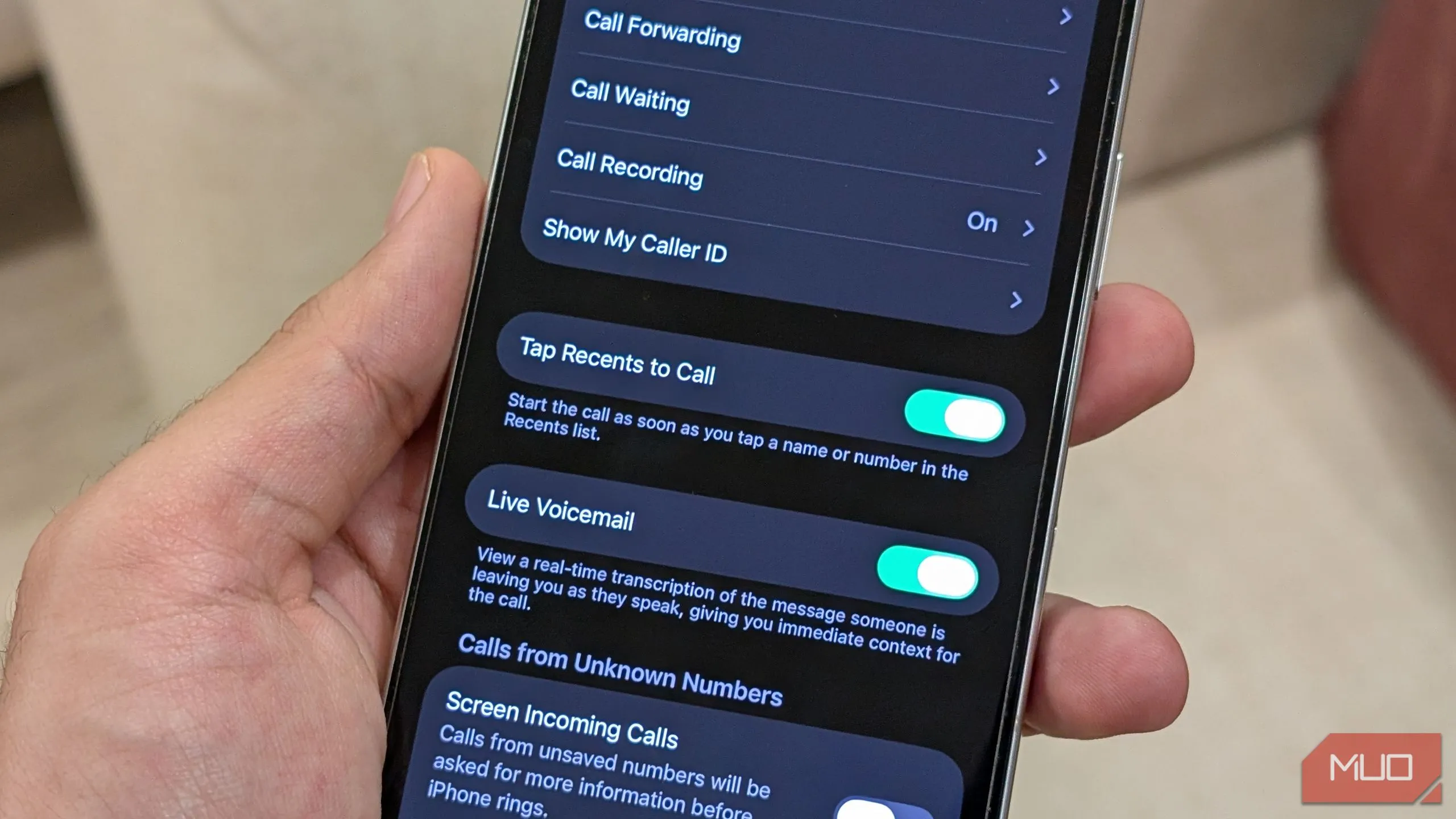 Cài đặt 'Chạm Gần đây để Gọi' trong ứng dụng Cài đặt Điện thoại trên iOS 26
Cài đặt 'Chạm Gần đây để Gọi' trong ứng dụng Cài đặt Điện thoại trên iOS 26
4. Rung Nhẹ Khi Cuộc Gọi Kết Nối Hoặc Kết Thúc
Một trong những hạn chế khó chịu của iPhone trong lịch sử là nó không cung cấp bất kỳ phản hồi nào khi người ở đầu dây bên kia nhấc máy hoặc khi cuộc gọi kết thúc. Các điện thoại Android từ OnePlus và Samsung đã cung cấp tính năng này trong một thời gian dài, và với iOS 26, Apple cuối cùng cũng đã bổ sung nó vào iPhone.
Giờ đây, bất cứ khi nào ai đó nhấc máy hoặc tắt cuộc gọi, iPhone của bạn sẽ rung nhẹ để báo hiệu rằng cuộc gọi đã được kết nối hoặc ngắt kết nối. Điều này khá hữu ích khi bạn đang bận rộn với việc khác trong suốt cuộc gọi, giúp bạn không cần phải nhìn vào màn hình để biết trạng thái cuộc gọi.
5. Thời Gian Sạc Hiện Trên Màn Hình Khóa
Hầu hết các mẫu iPhone mới đều hỗ trợ sạc nhanh, nhưng iPhone vẫn chưa hiển thị thời gian cần thiết để sạc đầy. Với iOS 26, Apple đã bổ sung tính năng này.
Bây giờ, bất cứ khi nào bạn kết nối iPhone để sạc, một nhãn mới trên màn hình khóa sẽ hiển thị thời gian cần thiết để sạc điện thoại của bạn lên 80%. Đây là một bổ sung nhỏ nhưng hữu ích, giúp bạn dễ dàng lên kế hoạch sử dụng điện thoại xung quanh các lần sạc nhanh.
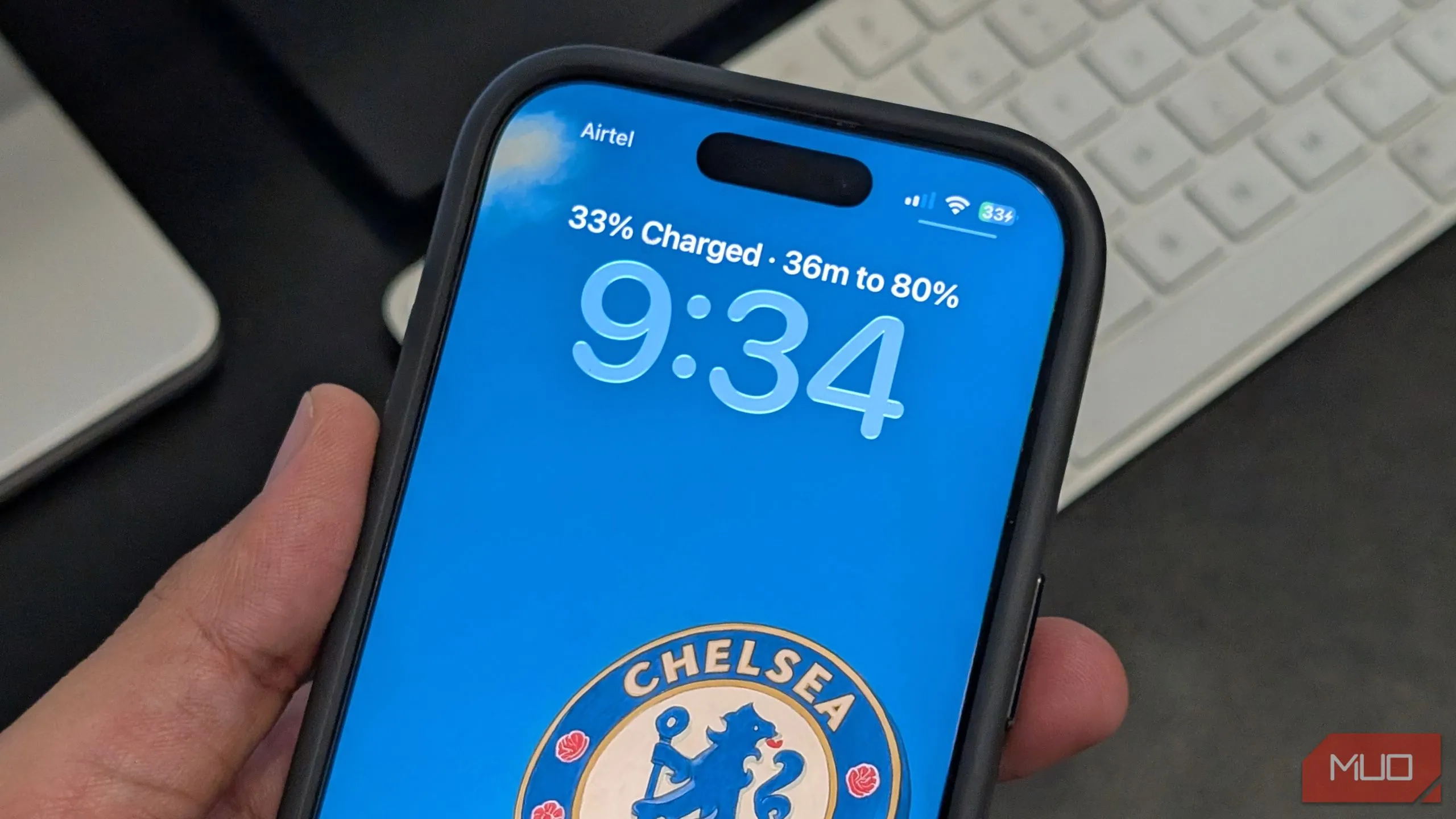 Hiển thị thời gian sạc đầy pin 80% trên màn hình khóa iPhone chạy iOS 26
Hiển thị thời gian sạc đầy pin 80% trên màn hình khóa iPhone chạy iOS 26
6. Chế Độ Năng Lượng Thích Ứng Tự Động Điều Khiển Mức Sử Dụng Pin
Một bổ sung nhỏ nhưng hữu ích khác vào phần pin của iOS 26 là tùy chọn Chế độ Năng lượng (Power Mode) mới. iPhone của bạn giờ đây cho phép bạn vô hiệu hóa Chế độ Năng lượng Thích ứng (Adaptive Power Mode), tính năng tự động điều chỉnh mức sử dụng pin khi cần nhiều tài nguyên hơn—thực hiện các tinh chỉnh nhỏ như làm mờ màn hình hoặc cho phép một số hoạt động mất nhiều thời gian hơn một chút.
Bạn có thể tắt chế độ này trong Pin > Chế độ Năng lượng > Năng lượng Thích ứng (Battery > Power Mode > Adaptive Power), để iPhone của bạn luôn cung cấp hiệu suất tốt nhất ở mọi thời điểm, phù hợp với những người dùng ưu tiên tốc độ phản hồi tối đa hơn là tiết kiệm pin tự động.
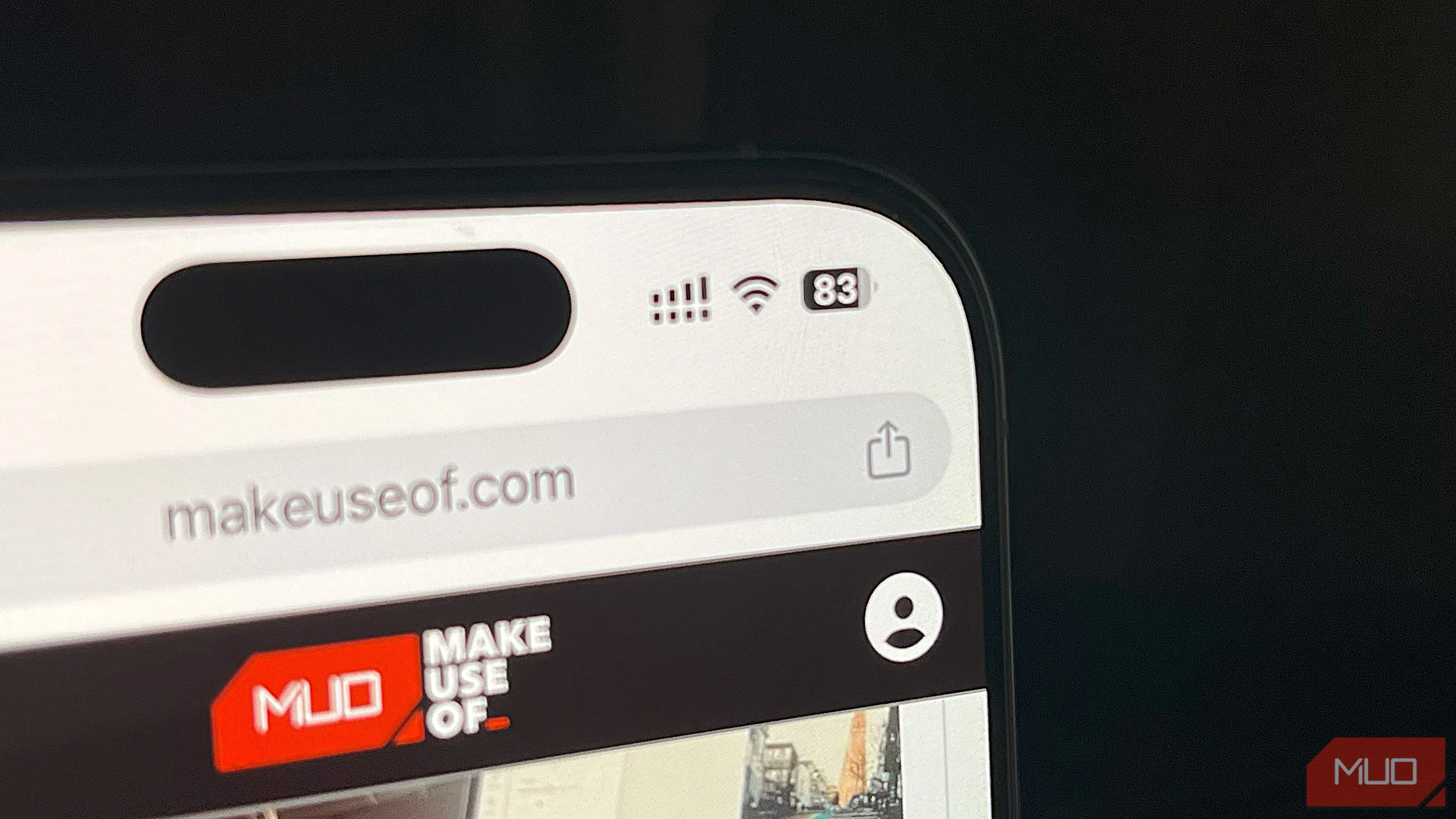 Giao diện iPhone 16 Pro đang chạy trình duyệt Chrome hiển thị phần trăm pin và Chế độ Năng lượng thích ứng trên iOS 26
Giao diện iPhone 16 Pro đang chạy trình duyệt Chrome hiển thị phần trăm pin và Chế độ Năng lượng thích ứng trên iOS 26
7. iPhone Sẽ Cảnh Báo Khi Ống Kính Camera Bị Bẩn
Tất cả chúng ta đều từng gặp phải tình huống này: bạn chụp một bức ảnh và sau đó nhận ra nó bị mờ hoặc nhòe vì ống kính camera của bạn không sạch. Với iOS 26, Apple đã thêm một thông báo bật lên trong ứng dụng Camera khi ống kính của bạn bị bẩn và cần được làm sạch. Tính năng này đã giúp chúng tôi tránh được nhiều bức ảnh hỏng, đảm bảo chất lượng hình ảnh luôn tốt nhất.
 Ống kính camera iPhone bị bẩn và cảnh báo làm sạch trên iOS 26
Ống kính camera iPhone bị bẩn và cảnh báo làm sạch trên iOS 26
8. Dễ Dàng Thay Đổi Tốc Độ Phát Lại Podcast
Apple đã cập nhật rất nhiều ứng dụng với iOS 26, bao gồm Apple Music, Tin nhắn và thậm chí cả ứng dụng Điện thoại. Một ứng dụng khác có những thay đổi ít được chú ý là Podcast.
Mặc dù Apple Podcasts dễ dàng là một trong những ứng dụng podcast tốt nhất, nhưng nó vẫn thiếu một số tính năng của các đối thủ như Spotify hoặc YouTube Music. Với iOS 26, Apple cuối cùng đã bổ sung tính năng cho phép bạn thay đổi tốc độ phát lại podcast chỉ với vài cú chạm, giúp tối ưu trải nghiệm nghe của người dùng, cho dù muốn nghe nhanh hơn để tiết kiệm thời gian hay chậm lại để nắm bắt thông tin tốt hơn.
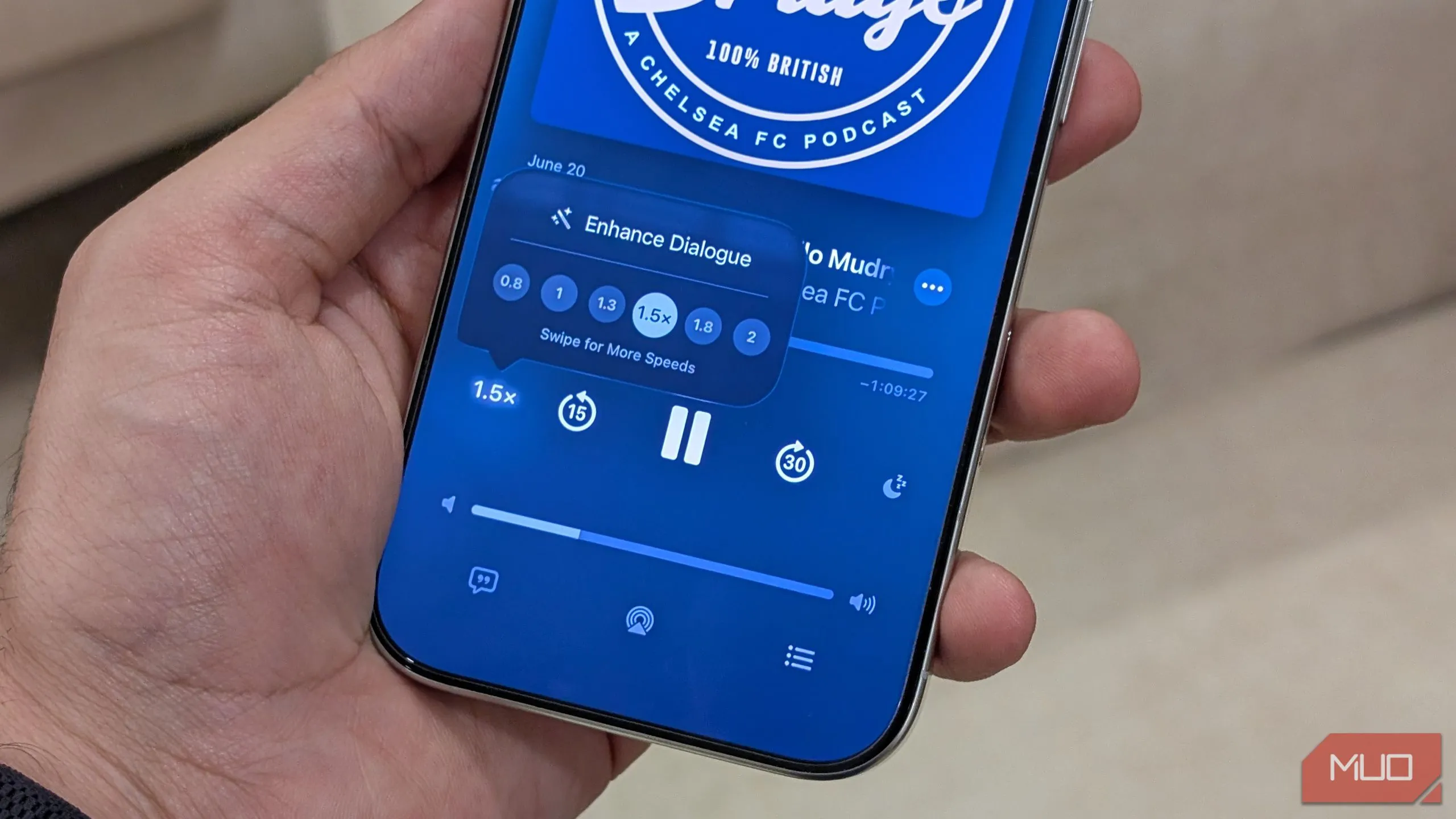 Điều chỉnh tốc độ phát lại Podcast trên ứng dụng Apple Podcasts trong iOS 26
Điều chỉnh tốc độ phát lại Podcast trên ứng dụng Apple Podcasts trong iOS 26
Đây chỉ là một vài trong số các tính năng ít được biết đến sẽ có mặt trên iPhone của bạn với iOS 26. Apple có thể sẽ bổ sung thêm nhiều tính năng khác trong giai đoạn thử nghiệm beta, nhưng hiện tại, đây là những điều chỉnh đáng chú ý nhất. Tuy nhiên, cần lưu ý rằng không phải tất cả các tính năng của iOS 26 đều có sẵn trên mọi mẫu iPhone, vì Apple đang giới hạn một số tính năng cho các mẫu máy mới hơn. Hãy kiểm tra xem thiết bị của bạn có tương thích đầy đủ với các cải tiến này không.
Bạn đã khám phá được tính năng nào thú vị khác trên iOS 26 chưa? Hãy chia sẻ ý kiến của bạn về những thủ thuật này và trải nghiệm của bạn với iOS 26 trong phần bình luận bên dưới!


